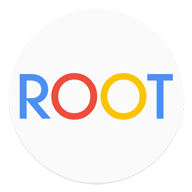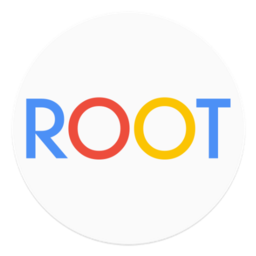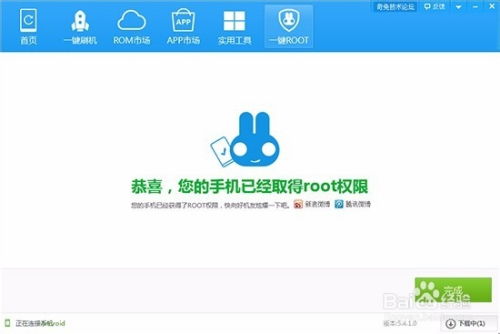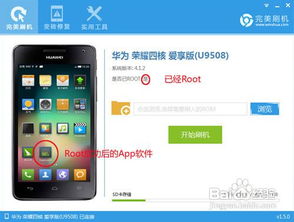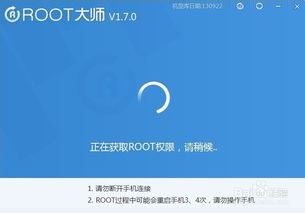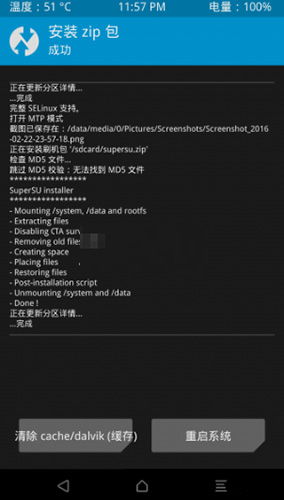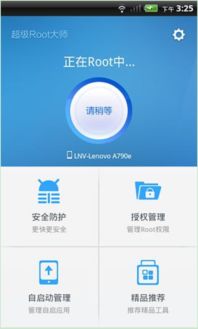华为U8500如何获取ROOT权限的详细图文教程?
华为U8500获取ROOT权限详细教程
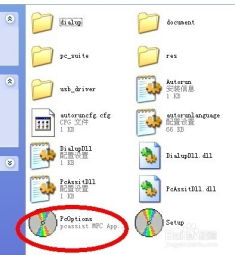
在日常生活中,许多手机用户都希望能够获得手机的ROOT权限,以获取更高的系统权限,进而实现更多自定义和优化操作。华为U8500作为一款经典的手机型号,其ROOT过程虽然稍显复杂,但通过详细的步骤和注意事项,依然可以轻松实现。本文将详细讲解如何为华为U8500手机获取ROOT权限,确保每个步骤都清晰明了,并包含必要的注意事项。

一、准备工作
在开始ROOT过程之前,需要准备以下工具和材料:

数据线
手机(华为U8500)
电脑
华为U8500 ROOT tools
二、开启USB调试功能
1. 进入设置界面:
打开手机,依次点击“设置” > “应用程序” > “开发” > “USB调试”,勾选USB调试后面的小方口。这一步骤是为了确保电脑可以成功连接并识别手机。
三、安装驱动
2. 连接手机与电脑:
使用数据线将手机与电脑连接。这时,电脑上会弹出一个提示框,双击提示框中的程序,继续点击会出现安装对话框。
3. 安装驱动:
一直点击“下一步”直到完成,这样驱动就安装成功了。如果未弹出提示框,则需要下载并手动安装相应的手机驱动程序。
四、下载并解压ROOT工具
4. 下载ROOT工具:
在网络上下载华为U8500 ROOT tools,并确保下载来源可靠。
5. 解压文件:
下载完成后,将压缩包里的文件解压到电脑C盘的8500文件夹内。请注意,这里的文件夹名字是8500,而不是U8500。手动在C盘新建一个名为8500的文件夹,然后将解压后的文件放入其中。
五、运行命令提示符
6. 打开命令提示符:
单击电脑的开始菜单,选择“打开运行”,在运行里输入“CMD”,然后按回车键。此时,会打开一个命令提示符窗口。
六、进入Fastboot模式
7. 断开数据线:
先将手机与电脑的数据线断开。
8. 关闭手机:
长按手机的关机键,直到手机完全关闭。
9. 进入Fastboot模式:
按住手机的音量减小键和挂机键不放,再点一下开机键。大约十秒后松开手,此时手机应该进入了Fastboot模式。
10. 重新连接数据线:
将手机通过数据线重新连接到电脑。
七、执行命令
11. 进入指定目录:
在命令提示符窗口中依次输入以下命令,并按回车键:
“cd ..”
“cd ..”
“cd 8500”
12. 检查设备连接:
输入“fastboot.exe devices”命令,检查手机是否成功连接并被识别。
13. 启动Fastboot:
输入“fastboot boot boot.superboot.img”命令,此时手机会正常启动。
14. 检查ADB连接:
输入“adb devices”命令,检查ADB是否成功连接手机。
15. 进入ADB Shell:
输入“adb shell”命令,回车后会显示“”符号。此时按下“Ctrl”+“C”退出当前模式。
16. 重新挂载系统:
输入“adb remount”命令,这一步是为了重新挂载系统分区,使其可写。
17. 推送Superuser.apk:
输入“adb push Superuser.apk /system/app”命令,将Superuser.apk文件推送到系统的应用程序文件夹中。
18. 推送su文件:
输入“adb push su /system/bin”命令,将su文件推送到系统的bin文件夹中。
19. 修改su文件权限:
输入“adb shell chmod 4777 /system/bin/su”命令,修改su文件的权限。
20. 检查su文件权限:
输入“adb shell ls -l /system/bin/su”命令,检查su文件的权限是否修改成功。
21. 安装Root浏览器:
输入“adb install Root_Explorer_v2.10.2.apk”命令,安装Root浏览器,以便管理和查看ROOT后的系统文件。
八、完成ROOT并重启
22. 拔电池重启:
断开手机与电脑的数据线,拔下电池,稍等片刻后重新装上电池并开机
- 上一篇: 柠檬自制面膜全集
- 下一篇: 打造个性化QQ秀图片,轻松自定义教程
-
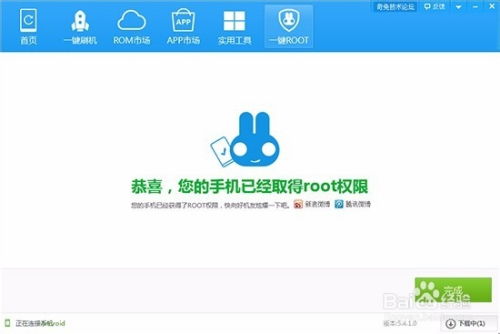 中兴U960E轻松一键获取ROOT权限,详细图文教程【ROM领地】资讯攻略11-22
中兴U960E轻松一键获取ROOT权限,详细图文教程【ROM领地】资讯攻略11-22 -
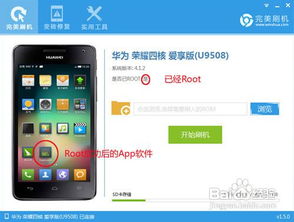 华为荣耀U9508四核爱享版:轻松一键Root教程,解锁手机新潜能!资讯攻略11-11
华为荣耀U9508四核爱享版:轻松一键Root教程,解锁手机新潜能!资讯攻略11-11 -
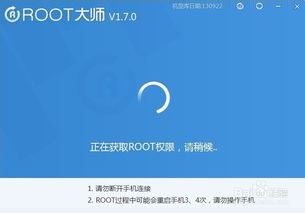 一键ROOT中兴N760教程图解,ROOT大师实战演示资讯攻略11-05
一键ROOT中兴N760教程图解,ROOT大师实战演示资讯攻略11-05 -
 华为P6及安卓设备获取Root权限指南资讯攻略11-16
华为P6及安卓设备获取Root权限指南资讯攻略11-16 -
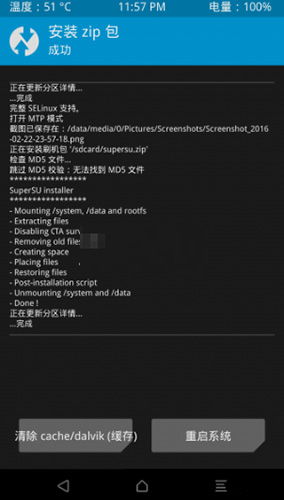 华为EMUI 5.0系统ROOT教程详解资讯攻略12-06
华为EMUI 5.0系统ROOT教程详解资讯攻略12-06 -
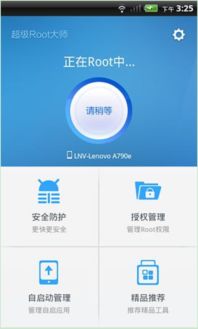 中兴N760一键ROOT教程,ROOT大师图文详解资讯攻略12-03
中兴N760一键ROOT教程,ROOT大师图文详解资讯攻略12-03